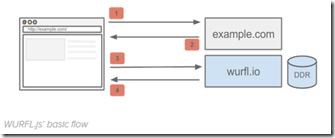透過下列的 javascript,可取得目前瀏覽器視窗的大小,在遇到不同裝置時可透過此方法得知瀏覽器尺寸,進而針對該尺寸設定CSS。
<script type="text/javascript">
function viewport(){
var viewportwidth;
var viewportheight;
// the more standards compliant browsers (mozilla/netscape/opera/IE7) use window.innerWidth and window.innerHeight
if (typeof window.innerWidth != 'undefined') {
viewportwidth = window.innerWidth;
viewportheight = window.innerHeight;
}
// IE6 in standards compliant mode (i.e. with a valid doctype as the first line in the document)
else if (typeof document.documentElement != 'undefined' && typeof document.documentElement.clientWidth != 'undefined' && document.documentElement.clientWidth != 0) {
viewportwidth = document.documentElement.clientWidth;
viewportheight = document.documentElement.clientHeight;
}
// older versions of IE
else
{
viewportwidth = document.getElementsByTagName('body')[0].clientWidth;
viewportheight = document.getElementsByTagName('body')[0].clientHeight;
}
alert('Your viewport width is '+viewportwidth+'x'+viewportheight);
}
</script>